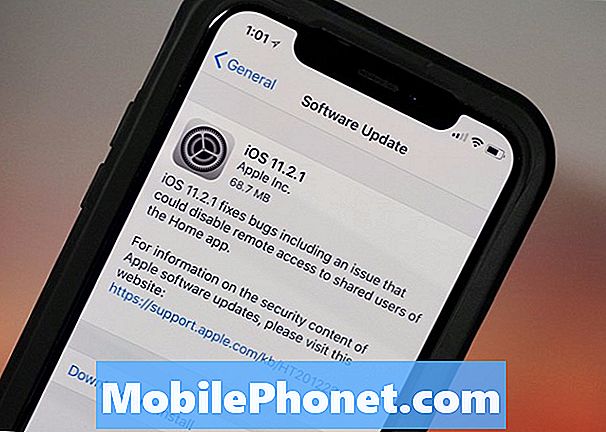Sadržaj
Facebook pogreške neke su od uobičajenih grešaka na mnogim Android uređajima. Ako naiđete na tabulator S5e, Facebook je zaustavljen, u nastavku doznajte što vam je potrebno da ga popravite.
Prije nego što nastavimo, želimo vas podsjetiti da, ako tražite rješenja za vlastiti problem #Android, možete nas kontaktirati putem veze na dnu ove stranice. Kad opisujete svoj problem, budite što detaljniji kako bismo mogli lako odrediti relevantno rješenje. Ako možete, ljubazno navedite točne poruke pogrešaka koje dobivate kako biste nam dali ideju odakle početi. Ako ste već isprobali neke korake za rješavanje problema prije nego što ste nam poslali e-poštu, obavezno ih spomenite kako bismo ih mogli preskočiti u odgovorima.
Kako popraviti Facebook zaustavio se na Galaxy Tab S5e | Facebook se neprestano ruši
Ako imate problem s Facebook aplikacijom na Galaxy Tab S5e, morat ćete otkriti uzrok pogreške. Ovaj vodič za rješavanje problema vodit će vas kroz kako popraviti da je Facebook zaustavio pogrešku na Galaxy Tab S5e.
Kartica S5e Facebook je zaustavio popravak # 1: Zatvorite Facebook aplikaciju
Facebook aplikacija je uglavnom stabilna većinu vremena, ali ponekad se na nekim uređajima mogu pojaviti bugovi. Ako vaš Tab S5e i dalje prikazuje da je Facebook nedavno zaustavio pogrešku, to je vjerojatno zbog manje privremene pogreške. Srećom, puno takvih grešaka prilično je jednostavno ispraviti jednostavnim prisilnim zatvaranjem aplikacije. Da biste vidjeli hoće li vam ponovno pokretanje pomoći, evo što možete učiniti:
- Na zaslonu dodirnite softversku tipku Nedavne aplikacije (onu s tri okomite crte s lijeve strane gumba Početna).
- Nakon što se prikaže zaslon Nedavne aplikacije, prijeđite prstom ulijevo ili udesno da biste potražili aplikaciju Postavke. Trebao bi biti ovdje ako ste ga već uspjeli pokrenuti. Zatim prijeđite prstom prema gore da biste je zatvorili. Ovo bi ga trebalo prisilno zatvoriti. Ako ga nema, jednostavno dodirnite Zatvori sve da biste također ponovo pokrenuli sve aplikacije.
Drugi način za prisilno zatvaranje aplikacije je ovaj:
- Otvorite aplikaciju Postavke.
- Dodirnite Aplikacije.
- Dodirnite ikonu Više postavki (ikona s tri točke, gore desno).
- Dodirnite Prikaži sistemske aplikacije.
- Pronađite i dodirnite aplikaciju Postavke.
- Dodirnite Prisilno zaustavi.
Kartica S5e Facebook je zaustavio popravak br. 2: Provjerite postoji li Facebook problem
Aplikacija Facebook u 99% slučajeva radi onako kako treba. Njegov programer osigurava da tako i ostane jer milijarde korisnika očekuju da aplikacija radi. Međutim, Facebook aplikacija nije savršena i s vremena na vrijeme možda postoje problemi koje čak i najbolji programeri ne mogu spriječiti. Ako se Facebook nedavno pokvario, možda postoji objašnjenje za to. Pokušajte obaviti brzo Google pretraživanje kako biste vidjeli postoji li neki poznati problem s Facebookom. Facebook obično prepoznaje probleme koji utječu na značajan broj korisnika, tako da možete dobiti svoje rješenje ili procijeniti kada će problem biti riješen.
Kartica S5e Facebook je zaustavio popravak br. 3: Ažurirajte Facebook i druge aplikacije
Tab S5e dizajniran je za automatsko preuzimanje i instaliranje ažuriranja aplikacija, ali samo u slučaju da vaš Facebook još nije ažuriran, predlažemo da ga ručno provjerite u aplikaciji Trgovina Play. Nakon što ažurirate Facebook, pobrinite se i za ažuriranje ostalih aplikacija kako biste smanjili šanse za razvoj bugova.
Da biste provjerili ima li ažuriranja za aplikaciju:
- Otvorite aplikaciju Trgovina Play.
- Dodirnite ikonu Više postavki (u gornjem lijevom kutu).
- Dodirnite Moje aplikacije i igre.
- Dodirnite gumb Ažuriraj sve.
Kartica S5e Facebook je zaustavio popravak br. 4: Ažurirajte Android
Zastarjeli Android OS također može uzrokovati probleme s drugim aplikacijama. Obavezno instalirajte dostupno ažuriranje softvera. Da biste provjerili ima li ažuriranja za Android ili sustav:
- Otvorite aplikaciju Postavke.
- Dodirnite Ažuriranje softvera.
- Dodirnite Preuzmi i instaliraj.
- Pričekajte da uređaj provjeri ima li ažuriranja.
- Instalirajte ažuriranje. Ako nema novog ažuriranja, telefon bi vam to trebao reći.
Kartica S5e Facebook je zaustavio popravak br. 5: Prisilno ponovno pokrenite tablet
Ako vaš Tab S5e nastavi prikazivati da je Facebook zaustavio pogrešku u ovom trenutku, vaš sljedeći korak je ponovno pokretanje uređaja. To bi trebalo očistiti sustav i možda se riješiti i pogreške. Da biste to učinili, jednostavno pritisnite i držite tipke za uključivanje i isključivanje zvuka oko 10 sekundi. Nakon što se telefon ponovno pokrene, otpustite tipke. To je obično učinkovito za uklanjanje programskih pogrešaka koje su se razvile kada sustav neko vrijeme radi. Predlažemo da ponovo pokrenete Tab S5e ovom metodom barem jednom tjedno kako biste smanjili šanse za bugove.
Za neke Galaxy Tab S5e možda postoji malo drugačiji način da se dođe do iste metode. Evo kako:
- Pritisnite i držite tipke za uključivanje i isključivanje glasnoće približno 10 sekundi ili dok se uređaj ne uključi. Ostavite nekoliko sekundi da se pojavi zaslon Maintenance Boot Mode.
- Na zaslonu Maintenance Boot Mode odaberite Normal Boot. Pomoću gumba za glasnoću možete se kretati kroz dostupne opcije, a donji lijevi gumb (ispod gumba za glasnoću) za odabir. Pričekajte do 90 sekundi da se resetiranje završi.
Kartica S5e Facebook je zaustavio popravak # 6: Izbrišite Facebook predmemoriju
Brisanje predmemorije programske aplikacije još je jedan osnovni korak rješavanja problema koji možete učiniti u ovoj situaciji. U nastavku saznajte kako to učiniti.
- Otvorite aplikaciju Postavke.
- Dodirnite Aplikacije.
- Dodirnite ikonu Više postavki (ikona s tri točke, gore desno).
- Dodirnite Prikaži sistemske aplikacije.
- Pronađite i dotaknite Facebook aplikaciju.
- Dodirnite Pohrana.
- Dodirnite gumb Izbriši predmemoriju.
- Ponovo pokrenite telefon i provjerite ima li problema.
Kartica S5e Facebook je zaustavio popravak # 7: Resetiranje Facebook aplikacije
Ako je Facebook zaustavio bugove na vašem Tab S5e, morate slijediti prethodni korak brisanjem podataka aplikacije. To će vratiti aplikaciju na zadane vrijednosti. Evo kako:
- Otvorite aplikaciju Postavke.
- Dodirnite Aplikacije.
- Dodirnite ikonu Više postavki (ikona s tri točke, gore desno).
- Dodirnite Prikaži sistemske aplikacije.
- Pronađite i dotaknite Facebook aplikaciju.
- Dodirnite Pohrana.
- Dodirnite gumb Obriši podatke.
- Ponovo pokrenite telefon i provjerite ima li problema.
Kartica S5e Facebook zaustavio je popravak # 8: Ponovno instalirajte Facebook
Ako Facebook nije dio unaprijed instaliranih aplikacija (onih koje ste dobili s OS-om), također ga možete pokušati ponovno instalirati da biste vidjeli što će se dogoditi. Da biste to učinili, prvo ga želite izbrisati, a zatim ponovno instalirati iz Trgovine Play.
Kartica S5e Facebook je zaustavio popravak # 9: Provjerite Facebook na sigurnom načinu
Ako se kartica Tab S5e Facebook sruši odmah nakon instaliranja nove aplikacije, trebali biste je izbrisati i provjeriti popravlja li je. Ako ne, nastavite rješavati mogućnost lošeg problema s aplikacijom treće strane. Da biste to učinili, želite ponovo pokrenuti uređaj u siguran način. Evo kako to učiniti:
- Pritisnite i držite tipku za uključivanje dok se ne pojavi prozor za isključivanje, a zatim otpustite.
- Dodirnite i zadržite Isključivanje dok se ne pojavi upit za siguran način, a zatim ga otpustite.
- Da biste potvrdili, dodirnite Sigurni način rada.
- Postupak može potrajati do 30 sekundi.
- Nakon ponovnog pokretanja, u donjem lijevom kutu početnog zaslona prikazuje se "Sigurni način rada".
Imajte na umu da su aplikacije trećih strana onemogućene u ovom načinu rada, pa su ono što možete koristiti predinstalirane aplikacije. Ako se problem s dodirnim zaslonom neće pojaviti u sigurnom načinu, to znači da je problem zbog loše aplikacije. Deinstalirajte aplikaciju koju ste nedavno instalirali i pogledajte hoće li to popraviti. Ako problem ostane, upotrijebite postupak uklanjanja da biste identificirali prevarantu. Evo kako:
- Dizanje u siguran način.
- Provjerite ima li problema.
- Nakon što potvrdite da je kriva aplikacija treće strane, možete započeti deinstaliranje aplikacija pojedinačno. Predlažemo da započnete s najnovijim koje ste dodali.
- Nakon što deinstalirate aplikaciju, ponovo pokrenite telefon u uobičajeni način i provjerite ima li problema.
- Ako je vaš Tab S5e i dalje problematičan, ponovite korake 1-4.
Kartica S5e Facebook je zaustavio popravak br. 10: Resetiranje postavki aplikacije
Neke aplikacije zahtijevaju da određeni skup aplikacija ili sistemskih aplikacija mora biti pokrenut kako bi ispravno radili. Facebook ne radi samostalno. Zapravo treba surađivati s drugim sistemskim aplikacijama da bi mogao raditi ono što treba. Ako je jedna od ovih zadanih sistemskih aplikacija iz nekog razloga onemogućena, aplikacije kojima je potrebna možda neće raditi ispravno.Da biste osigurali da su sve zadane aplikacije ispravno postavljene, možete učiniti sljedeće:
- Otvorite aplikaciju Postavke.
- Dodirnite Aplikacije.
- Dodirnite Više postavki u gornjem desnom dijelu (ikona s tri točke).
- Odaberite Poništi postavke aplikacije.
- Ponovo pokrenite karticu S5e i provjerite ima li problema.
Kartica S5e Facebook je zaustavio popravak # 11: Obrišite particiju predmemorije
Android ovisi o skupu privremenih datoteka pod nazivom sistemska predmemorija za brzo učitavanje aplikacija. Ako se ova predmemorija ošteti ili zastari, uređaj može iznenada zaostati, zamrznuti se ili pokazivati znakove sporih performansi. Ponekad se mogu pojaviti neuobičajeni kvarovi, kao i ukupne performanse sustava. Da biste osigurali da vaš S10 ima dobru sistemsku predmemoriju, predlažemo da ga očistite jednom u nekoliko mjeseci. Evo kako to učiniti:
- Isključite uređaj.
- Pritisnite i držite tipku za pojačavanje i Bixby tipku, a zatim pritisnite i držite tipku za uključivanje.
- Kada se prikaže zeleni logotip Androida, otpustite sve tipke (‘Instaliranje ažuriranja sustava’ prikazivat će se otprilike 30 - 60 sekundi prije prikazivanja opcija izbornika za oporavak Android sustava).
- Pritisnite nekoliko puta tipku za smanjivanje glasnoće da biste istaknuli "brisanje particije predmemorije".
- Pritisnite gumb napajanja za odabir.
- Pritisnite tipku za smanjivanje glasnoće dok se ne označi "yes" i pritisnite gumb za uključivanje / isključivanje.
- Kad je particija predmemorije brisanja gotova, istaknuto je "Ponovo pokrenite sustav sada".
- Pritisnite tipku za uključivanje / isključivanje da biste ponovno pokrenuli uređaj.
Kartica S5e Facebook je zaustavio popravak # 12: Vraćanje na tvorničke postavke
Facebook je zaustavljen generička je pogreška i zapravo ne govori puno o točnom uzroku pogreške. Ako ste već iscrpili svaki gornji prijedlog, a i dalje ostaje, razmislite o brisanju uređaja kako biste provjerili postoji li programska greška koja ga uzrokuje. To se malo proteže jer se većinu vremena problem rješava sam od sebe, ali brisanje uređaja u ovoj situaciji nije loša ideja. Ako se slažete s vraćanjem na tvorničke postavke, kažemo da nastavite. Samo se pobrinite da prvo napravite kopiju svojih osobnih podataka prije nego što to učinite. Ispod su dva načina za vraćanje uređaja S10 na tvorničke postavke:
Metoda 1: Kako resetirati uređaj Samsung Galaxy S10 putem izbornika Postavke
Ovo je najlakši način da obrišete svoj Galaxy S10. sve što trebate učiniti je otići u izbornik Settings i slijediti korake u nastavku. Ovu metodu preporučujemo ako nemate poteškoća s podešavanjem.
- Stvorite sigurnosnu kopiju svojih osobnih podataka i uklonite svoj Google račun.
- Otvorite aplikaciju Postavke.
- Pomaknite se do i dodirnite Općenito upravljanje.
- Dodirnite Resetiraj.
- Odaberite zadane postavke za tvorničke postavke.
- Pročitajte informacije, a zatim dodirnite Vrati na zadano za nastavak.
- Dodirnite Izbriši sve da biste potvrdili radnju.
Metoda 2: Kako resetirati hardver na Samsung Galaxy S10 pomoću hardverskih gumba
Ako je vaš slučaj da se telefon ne podiže ili se pokreće, ali izbornik Postavke nije dostupan, ova metoda može biti korisna. Prvo morate uređaj pokrenuti u način oporavka. Nakon što uspješno pristupite oporavku, tada započinjete pravi postupak glavnog resetiranja. Možda će vam trebati nekoliko pokušaja prije nego što pristupite oporavku, pa budite strpljivi i jednostavno pokušajte ponovno.
- Ako je moguće, napravite sigurnosnu kopiju svojih osobnih podataka prije vremena. Ako vas problem sprječava u tome, jednostavno preskočite ovaj korak.
- Također, želite biti sigurni da ste uklonili svoj Google račun. Ako vas problem sprječava u tome, jednostavno preskočite ovaj korak.
- Isključite uređaj. Ovo je važno. Ako ga ne možete isključiti, nikada se nećete moći pokrenuti u način oporavka. Ako ne možete redovito isključiti uređaj pomoću gumba za uključivanje, pričekajte dok se baterija telefona ne isprazni. Zatim napunite telefon 30 minuta prije pokretanja u način oporavka.
- Pritisnite i držite istovremeno tipku za pojačavanje i Bixby tipku.
- Dok još uvijek držite tipke za pojačavanje i Bixby, pritisnite i držite tipku za uključivanje.
- Sada će se pojaviti izbornik zaslona za oporavak. Kad to vidite, otpustite tipke.
- Upotrijebite tipku za stišavanje dok ne istaknete "Wipe data / factory reset".
- Pritisnite gumb za uključivanje / isključivanje da biste odabrali "Obriši podatke / vraćanje na tvorničke postavke."
- Upotrijebite tipku za smanjivanje glasnoće da biste označili Da.
- Pritisnite gumb napajanja da biste potvrdili vraćanje na tvorničke postavke.
Kartica S5e Facebook je zaustavio popravak # 13: Pošaljite izvještaj o grešci
Posljednje što možete učiniti ako resetiranje na tvorničke postavke ne uspije jest prijaviti problem Facebook. To ipak ovisi možete li bez aplikacije da vam padne. Ako je to moguće, jednostavno idite u izbornik postavki aplikacije> Pomoć i podrška> Prijavi problem. Ako to učinite, nećete dobiti trenutno rješenje, ali trebalo bi vam pomoći u stvaranju karte za problem koji imate.